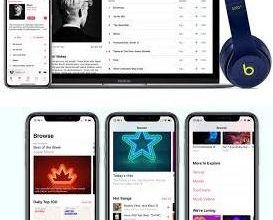Comment partager mon écran Android sur n’importe quel ordinateur via Wifi

Dans cet article, nous trouvons un guide complet pour vous apprendre à partager mon écran Android sur n’importe quel ordinateur via Wifi , avec différentes méthodes afin que vous puissiez essayer la meilleure dans votre cas. Vous pouvez également mettre en miroir votre écran mobile Android sur une Smart TV.
Si vous avez besoin de partager mon écran Android sur votre ordinateur, nous avons des options et des méthodes pour que vous puissiez le faire de deux manières différentes, gratuites et avec des difficultés différentes, afin que vous puissiez choisir celle qui vous convient le mieux.
Méthodes pour connecter votre appareil mobile à votre ordinateur
– ApowerMirror , un programme qui nous permet de cloner l’écran de notre appareil mobile pour en faire une réalité à l’intérieur de notre ordinateur sans avoir besoin de câbles puisqu’il dispose d’une connexion via Wifi qui nous permet de l’utiliser sans fil.
Actuellement , le programme Apowersoft est disponible en téléchargement gratuit sur le site officiel et offre également une connexion via des appareils dotés du système d’exploitation iOs. De la même manière si vous avez un mobile Android vous pouvez le connecter au PC Windows ou Mac,

Comment l’utiliser pour connecter mon appareil à un ordinateur?
- Pour commencer, nous devons télécharger le programme ApowerMirror depuis le site officiel et procéder à son installation sur l’ordinateur.
- Après avoir entré le programme à l’intérieur de l’ordinateur, vous pouvez utiliser la méthode de «débogage USB» pour établir la connexion directe par câble à l’ordinateur.
- Dans la boîte qui demande votre permission, vous pouvez placer l’option «Accepter» et il serait actif de commencer à utiliser le programme.
- Il permet la connexion via Wifi de manière très simple, nous n’avons qu’à activer le Wifi sur notre appareil, nous chercherons parmi les appareils de connexion Wifi l’option «Apowersoft» et nous nous appairerons avec elle.
- Et de cette façon, si les deux sont connectés au même réseau, ils pourront accéder à l’écran de l’appareil à partir de l’ordinateur.
Une autre option pour connecter mon appareil mobile à l’ordinateur
– Droid @ screen , une autre application qui nous aiderait à connecter notre appareil mobile à notre ordinateur sans problème et sans utiliser de réseau Wi-Fi. C’est gratuit, vous oublierez donc de contracter des services payants pour pouvoir accéder au service sur votre ordinateur.
- Pour commencer, nous devons télécharger le programme depuis son site officiel, pour l’ordinateur nous utiliserons Droid @ screen et pour l’appareil mobile utiliser le SDK Android .
- Pour l’utiliser sur l’ordinateur, nous devons avoir la dernière version de Java active et si vous ne l’avez pas, vous devez l’installer avant d’installer Droid @ screen .
- Comme nous n’avons pas de connexion Wi-Fi en utilisant cette option, nous pouvons utiliser un câble reliant l’appareil à l’ordinateur.
- Activez l’option «Débogage USB» et ouvrez les deux applications sur l’appareil et sur l’ordinateur pour les lier.
- Nous regardons à l’intérieur de l’emplacement adb.exe dans ce qui suit: «C: \ Users \ Your Account Name \ AppData \ Local \ Android \ android-sdk \ platform-tools \ adb.exe» .
- Et de cette façon, nous réaliserons la connexion via un câble USB de notre appareil à l’ordinateur.
Ce programme est pratique mais si ou si nous devons avoir à la fois des programmes et des applications installés, à la fois sur notre appareil mobile et sur notre ordinateur pour qu’il fonctionne et établisse la connexion du pont de débogage dans l’ordinateur, ce qui est complexe pour tout utilisateur qui le fait. pas trop comprendre l’emplacement des fichiers à l’intérieur de l’ordinateur.
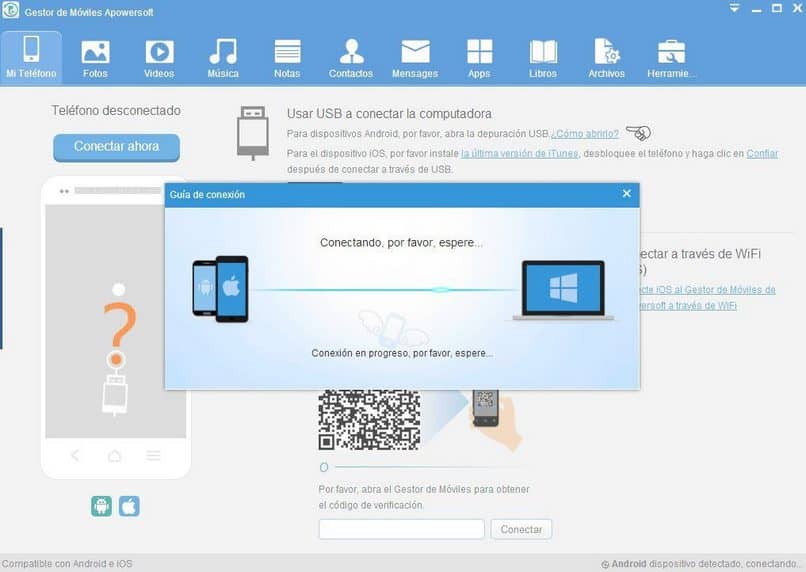
Différentes options mais leurs résultats sont les mêmes, l’une a des caractéristiques que l’autre n’a pas, mais les deux remplissent la fonction à leur manière. Lequel choisiriez-vous dans votre cas?
Vous pouvez trouver différentes options pour connecter votre appareil à votre ordinateur, comme connecter mon mobile Android au PC sans câble à l’aide d’Airdroid, certaines applications sont payantes et d’autres sont gratuites. Une option vraiment importante est de pouvoir visualiser votre mobile sur un ordinateur et de pouvoir le gérer facilement comme si vous étiez sur votre appareil mobile au cas où vous auriez besoin de travailler avec et que cela vous dérange de le faire depuis votre mobile est parfait .
Si ce guide complet sur la façon de partager mon écran Android sur n’importe quel ordinateur via Wifi vous a aidé, vous pouvez rechercher plus de guides sur miracomosehace.com.